1、將機器接上電源,並且裝好紙捲,打開機器電源(如下圖)

2、電腦部分(此處以WINDOWS系統為主)
請點擊"左下角WINDOW視窗"![]() ,選擇"設定"
,選擇"設定"![]() ,
,
在開啟後的視窗,點擊"裝置" 。
。
3、點擊"新增藍芽或其他裝置" 。
。
4、繼續點擊"藍芽" ,進行藍芽裝置搜尋。
,進行藍芽裝置搜尋。
5、查看搜尋出的結果,若如圖下,有兩個,請選擇電腦用的該選項![]() ,進行配對,
,進行配對,
配對過程中,如果有詢問配對密碼,密碼為"0000",四個0。
完成藍芽配對連接。
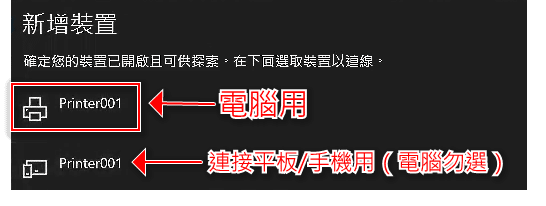

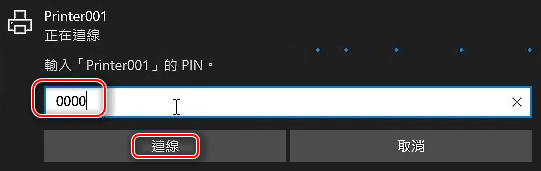
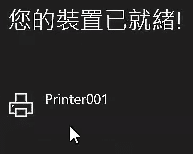
6、請點擊"左下角WINDOW視窗"![]() ,選擇"設定"
,選擇"設定"![]() ,
,
在開啟後的視窗,點擊"裝置" 。
。
在出現的新視窗,右側或是向下拉的下方,找到"相關設定"並點擊"裝置和印表機"

7、在出現的新視窗,可以看到已經配對好的藍芽印表機"Printer001"。
點選該台印表機,按下滑鼠右鍵,點選"內容"。
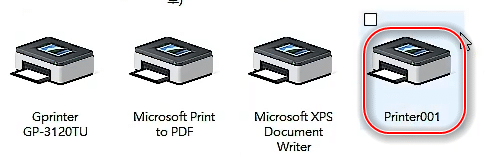
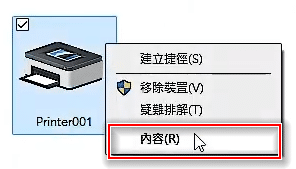
8、在出現的視窗中,查看所配對的藍芽的COM是多少?(此範例為COM10)。
然後記住該COMXX的值。
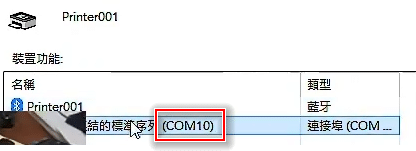
9、下載驅動程式,可以到我們下載中心下載XP-Q90EC或XP-N160II的驅動程式(請依照購買的機型選擇)。
XP-Q90EC適用 芯燁58系列產品通用精簡版驅動V1.3R(20231226更新) 6.37MB 44 downloads
適用於Xprinter芯燁58mm系列熱敏打印機產品: XP-58IIHV,Q90EC,58IIHT,T58K,C58K,58IIHT58H/C58H,...XP-N160II適用 芯燁80系列產品通用精簡版驅動V2.1R(20231226更新) 6.91MB 16 downloads
適用於Xprinter芯燁80mm系列熱敏打印機產品: XP-T890H,N160II,R330H,D230H/D300H,C230H/C300H,...10、執行驅動程式,出現下列視窗(下圖以XP-Q90EC為範例,N160II方法一樣)。
1、有無切紙功能?:請選擇"有",英文版請選擇"Yes (default)"。
2、通過哪種方式連接?:請選擇"串口",英文版請選擇"COM"。
3、接口請選擇"步驟8所看到的COM口",此範例為"COM10"。
PS.波特率不用選擇維持預設。
點擊"開始安裝打印機驅動",英文版為"installing the printer driver"。
即可開始安裝驅動。
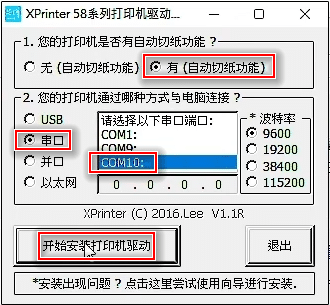
10、安裝好驅動後,會出現提示視窗如下圖:
提示說明已經安裝成功驅動程式,機器名稱為XP-58C(XP-N160II會是XP-80C),
使用的連接方式是端口COM10,
並且會詢問你是否要將該印表機設定為預設的印表機,
這裡可以暫時先選擇"否"。即可完成印表機安裝!!
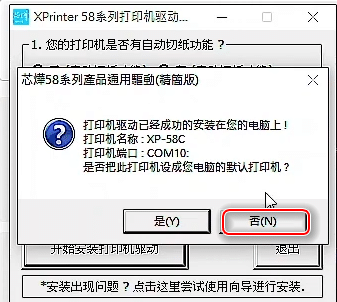
11、請點擊"左下角WINDOW視窗"![]() ,選擇"設定"
,選擇"設定"![]() ,
,
在開啟後的視窗,點擊"裝置" 。
。
在出現的新視窗,右側或是向下拉的下方,找到"相關設定"並點擊"裝置和印表機"

在新增的視窗上,可以看到我們剛剛安裝的印表機(XP-58C)。
※您可以按下滑鼠右鍵,選擇"印表機內容"把印表機名稱改為"XP-58C(藍芽)",比較好識別。
點擊滑鼠右鍵選擇"印表機內容"點擊"列印測試頁",機器有進行列印,這代表驅動程式已經安裝完畢!!
機器已經可正常使用!!!
※使用時,機器請選擇"XP-58C"才會做列印,不要選擇"Printer001"(純藍接藍芽,不會做列印)。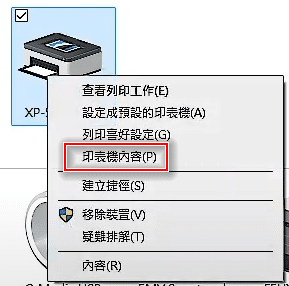
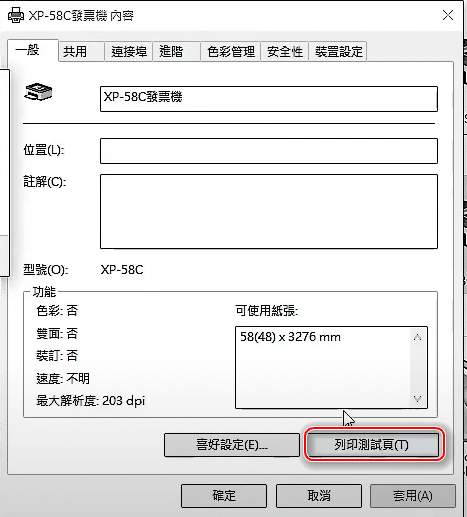
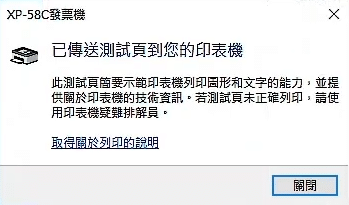
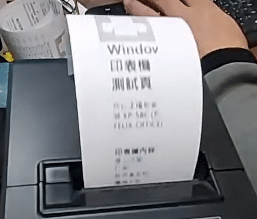
後言:上述為簡單的快速安裝教學,如果有不清楚的或是使用新版驅動無法安裝成功的,可參考下面影片,改用舊版驅動安裝方式安裝。
![]()



